新天投影仪
投影仪测量误差产生的原因及其对策

投影仪测量误差产生的原因及其对策王树刚投影仪的误差主要是由投影屏上的成像质量和工作台的测量误差产生的,主要有以下几点:一、放大倍率误差(光学系统误差)1.产生原因主要是由于光学镜头在设计过程中及光学零件在加工制造过程中,因装配不当造成透镜调焦误差和像差而引起的,对测量准确度影响很大。
物镜的焦距误差直接影响放大倍数。
光学系统的像差包括色差、球差、慧差、像散、畸变和场曲,这些都会影响成像质量,特别是畸变和场曲将引起像的失真和轮廓模糊。
2.对策毫米投影放大率的误差是因为视场照明不均匀,表明灯丝不位于聚光镜的焦面上,破坏了远心照明条件,从而引起调焦误差所造成的放大率变化。
在修复毫米投影放大率时,必须先调节好灯源。
如果灯丝架是个歪头,则无论如何是调节不好的,这时应换只好灯泡。
毫米投影放大率超差的原因除了灯源未调节好之外,还有可能是物镜松动或可调反射镜走动。
先调节灯源并旋紧物镜,如果仍存在放大率超差现象,则可判断是由可调反射镜走动所造成的。
现以新天投影仪JT5为例来说明。
将可调反射镜上方的盖板卸下,调节可调反射镜背后的4个螺钉,使毫米刻线像在清晰及平行于屏上分划线的条件下改变距离,满足正确的放大率。
旋出周围的3个小螺钉,旋进中间的1个大螺钉时,将使反射镜后退,且放大率向大的方向变化。
反之,则放大率缩小。
在调节时,应微量调节,以防止反射镜脱落。
因光路在设计时已经采用复合光路、多片透镜组合来消除像差,所以在使用过程中对已经装配校准好的仪器物镜组不可随意拆卸。
二、灯丝长度的误差1.产生原因光源的灯丝长度不是一个点而具有一定的长度。
故光线经聚光镜后,光束不能与光轴平行,应与光轴成一定角度,其最大的角度是在灯丝两端发出的光线与光轴夹角为式中:l——灯丝长度。
显然灯丝越长,φ角越大。
由于斜光束的影响,工件轮廓影像边缘不清晰,读数瞄准困难,即对准误差增大,因而影响测量准确度。
但如果减小灯丝长度将减弱照明强度。
2.对策采用可调光圈来限制灯丝长度,在满足照明的原则下,尽量采用较小的光圈。
常用测量仪器

TR210手持式粗糙度仪
测量量程范围和分辨力:
测量范围 ±20μm
分辨力 0.01μm
± 40μm ± 80μm
0.02μm 0.04μm
使用说明书
三坐标测量机Sheffield D-28
测量范围
测量行程:X轴:762mm; Y轴:1016mm; Z轴:609mm; 最大移动速度: 432mm/s 最大加速度: 1500mm/s2 最大承重: 680kg
Байду номын сангаас
精度指标
X轴全程: 0.005mm Y轴全程: 0.007mm Z轴全程: 0.004mm 线性精度:3.5+3.5L/1000um 空间精度: 5+5L/1000um 重复精度: O.0025mm(重复精度的高低是评定三坐标性 能稳定良好与否的重要指标) 分辨率: 0.0001mm
新天光电影像投影仪(二次元)
美国OPG/SMARTSCOPECNC500光学影像测量 仪 (2.5次元)
测量范围: X/Y/Z:500×450×200mm 测量精度: X/Y:E2=2.5+5L/1000um Z: E1=3.0+5L/1000um
Z轴方向 加探针传 感器后可 以做2.5D 的测量
常用测量仪器简介
2009-11-01
三坐标测量机
什么是坐标测量机? 由三个运动导轨,按笛卡儿坐标系组成的具有测量功能 的测量仪器,称为坐标测量机,并且由计算机来分析处理数 据(也可由计算机控制,实现全自动测量),是一种复杂程 度很高的计量设备。 坐标测量机的原理是什么? 几何量测量是以点的坐标位置为基础的,它分为一维、 二维和三维测量。坐标测量机是一种几何量测量仪器,它的 基本原理是将被测零件放入它容许的测量空间,精密地测出 被测零件在X、Y、Z三个坐标位置的数值,根据这些点的数 值经过计算机数据处理,拟合形成测量元素,如圆、球、圆 柱、圆锥、曲面等,经过数学计算得出形状、位置公差及其 他几何量数据。
LG DLP投影仪 PW1500G-GL 快速安装指南说明书

3 选择搜索设备选项,搜索要连接的设备。(总搜索时间约 15 秒。当您心仪的设备在列表中显示时,您可停
止搜索,方法是选择停止搜索。连接设备所用时间因设备的信号强度和数量而异。)
接您心仪的设备。以下是连接蓝牙音频设备的方法:
* 图片中的菜单可能与实际产品存在差异。
1 按遥控器上的
按钮,然后将无线 蓝牙设为开。
2 选择无线 已注册的设备列表。
(请确保您心仪的蓝牙音频设备已开机。)
无线
移动 确定
•• 多屏互动
:[PJTR][LG][0000] •• 组 •• 频道
•• 蓝牙 :开
•• 搜索设备
•• 已注册的设备列表

•• 声像同步调整
已注册的设备列表
列表 HBS-700
删除 点击确定( ) 以连接设备。
全部删除
关闭
3 选择您要连接的蓝牙音频设备后,设备就会连接。

注意
·· 打开投影仪后,如果蓝牙设为“开”,则会自动连接最近连接的蓝牙设备。然而,蓝牙音频设备一般 具有自动关机功能,因此请先确保您的蓝牙音频设备已开机。(要了解更多信息,请参阅蓝牙音频设 备用户手册。)
--Windows OS 笔记本电脑:英特尔 WiDi、Miracast 等。
注意
·· 无线连接可能出现信号较弱或不稳定情况,具体取决于您使用的设备。在此情况下,在组中进行更改以
改进连接。
·· 无线连接可能出现信号较弱或不稳定情况,具体取决于网络环境。在此情况下,按遥控器上的
按钮
并在无线 → 多屏互动 → 频道 → 手动中更改频道设置。
投影仪的投影设置教程

投影仪的投影设置教程投影仪作为现代办公和教育场所必备的设备之一,其正确的投影设置对于获得清晰、稳定的投影效果至关重要。
本文将为您提供一份简单易懂的投影仪投影设置教程,帮助您在使用投影仪时轻松达到最佳效果。
一、准备工作在开始进行投影设置之前,您需要做一些准备工作,以确保一切顺利进行。
请按照以下步骤进行操作:1. 将投影仪与电源适配器连接,并将其插入电源插座。
2. 将投影仪激光头与投影幕布之间保持合适的距离,确保投影画面大小适中。
3. 打开投影仪的电源开关,等待几秒钟,直到投影仪完全启动。
二、调整焦距和投影角度正确调整焦距和投影角度是保证投影画面清晰的关键。
请按照以下步骤进行操作:1. 在投影仪上找到焦距调节按钮,将其调整至最清晰的位置。
您可以通过观察投影画面上的文字或图像来判断焦距是否适合。
2. 调整投影仪的倾斜角度,以使投影画面完全覆盖幕布。
可通过投影仪上的角度调节钮进行微调。
三、调整投影亮度和对比度投影亮度和对比度的设置直接影响到投影画面的色彩饱和度和清晰度。
请按照以下步骤进行操作:1. 进入投影仪的菜单界面,找到“图像设置”或类似的选项。
2. 调整亮度滑块,使投影画面明亮但不失真。
您可以通过观察投影画面中的细节或者文本来判断亮度的适合程度。
3. 调整对比度滑块,使投影画面中的颜色鲜明、对比度适中。
确保投影画面的黑白区分度良好,同时不失真或过分强调某一颜色。
四、校准投影画面校准投影画面的目的是消除投影仪的畸变,获得准确、真实的投影效果。
请按照以下步骤进行操作:1. 进入投影仪的菜单界面,找到“校准”或类似的选项。
2. 根据投影仪的说明书或菜单提示,进行水平和垂直校准。
可通过投影仪自带的校准模式或参考线进行校准调整。
3. 在校准过程中,观察投影画面的四个角落和中心位置是否平整,如果有扭曲或拉伸现象,需进行相应调整,直至投影画面达到最佳状态。
五、调整投影模式投影仪通常提供多种投影模式供用户选择,以适应不同的使用场景和内容类型。
RICOH PJ WX4141NI 投影仪使用手册说明书

• 如果连接电缆已变形、破裂或损坏,请勿使用。否则可能引发火灾或触电。如果连 接电缆已变形、破裂或损坏,请与服务代表联系以进行更换。
• 使用延长线或电源板时,只能连接总功耗在该延长线或电源板额定功率范围内的设 备。如果超出额定功率,可能会导致热量堆积和火灾。
部件变形或破坏外部部件,或者对内部部件造成不利影响。否则可能会导致火灾。 • 请勿将耐热性能差的材料靠近排气口。排气口可能会排出热气,从而损坏本机器或
造成意外事故。 • 请勿堵塞本机通风孔。否则,机器内部元件过热,可能会导致火灾。
处理电源线和电源线插头
本节介绍有关处理电源线和电源线插头的安全预防措施。 • 请勿使用与本手册所示规格不符的任何电源。否则可能引发火灾或触电。 • 请勿损坏、折断或改装电源线。此外,请勿将重物放在电源线上,或者用力拉或弯 折电源线。否则可能引发火灾或触电。 • 用任何金属物接触电源线插头的插脚都会有火灾和触电的危险。 • 提供的电源线仅供与本机使用。请勿用于其他电器。否则可能引发火灾或触电。 • 用湿手拔插电源线插头是危险的。这样做可能会导致触电。
• 请将电源插头牢牢插入电源插座中。请勿使用连接不牢的电源插座。否则可能会导 致热量堆积。请将电源线以正确的方向插入插座中。如果没有正确插入,可能会导 致冒烟、火灾或触电。
• 如果数天或长时间不使用本机,请从墙壁电源插座上拔掉电源线。
6
要遵循的安全注意事项
• 从墙壁电源插座上拔掉电源线时,请一定拔插头,而不是拔电源线。拔电源线可能会 损坏电源线。使用损坏的电源线可能会导致火灾或触电。
5
1. 安全信息
• 每年务必至少从墙壁插座上拔掉插头一次,并检查以下各项: • 插头上有烧痕。 • 插脚变形。
E-Vision 6800 3D 系列 高亮数字视频投影仪 安装与快速上手指南说明书

E-Vision 6800 3D 系列高亮数字视频投影仪4安装与快速上手指南4连接指南4操作指南4远程通信指南注释关于本文件为确保投影仪的安全和长期使用,请遵守本手册的说明。
本手册中使用的符号本文件每个页面都有专用注释区域。
注释区域的信息附带以下符号:警告:该符号表示除非严格遵守使用说明,否则您本人或设备可能遭受物理伤害危险。
电击警告:该符合表示除非严格遵守使用说明,否则存在电击危险。
注释:该符号表示您应当阅读一些重要信息。
产品修改我们 Digital Projection 公司不断努力改进产品,因此可能不经事先通知,变更产品规格和外观设计,以及添加新的特征。
法律提示本文件中提及的商标和商号仍归各自权利人所有。
Digital Projection 公司声明,除自身财产权益外,放弃对于其他商标和商号的任何财产利益。
版权所有 © 2015 Digital Projection Ltd. 保留所有权利。
注释前言祝贺您购买 Digital Projection 公司产品。
您的投影仪具有以下主要特征:• 支持多数 3D 格式。
• HDBaseT® 用于传送无压缩高清视频,最远距离信号源 100 米。
• 用于高亮应用和色彩临界应用的可更换色轮。
• 用于增强系统亮度的 BrilliantColor™。
• 用于增强暗镜头黑电平的 DynamicBlack™。
• 独立一级和二级色彩的灰度、饱和度以及增量。
• 纵向和横向梯形校正。
• 可通过局域网和 RS232 接口进行控制。
• 电机控制镜头底座。
序列号位于投影仪标签处。
请在此记录:目录安装与快速上手指南 (1)开始认识投影仪 (2)前后视图 (2)遥控器 (2)控制面板和指示灯 (3)更换镜头、灯泡和色轮 (4)拆卸镜头 (4)安装镜头 (4)更换灯泡 (5)更换色轮 (6)屏幕与投影仪的摆放位置 (7)投影仪的操作 (8)接通投影仪电源 (8)选择输入信号或测试模型 (8)输入信号 (8)测试模型 (8)调整镜头 (9)缩放 (9)对焦 (9)位移 (9)调整图像 (9)方向 (9)纵横比 (9)画质 (9)关闭投影仪电源 .....................................................................................10连接指南 (11)信号输入和输出 (13)支援的信号输入模式 (14)2D 信号输入模式 (14)3D 信号输入模式 (16)控件连接 (18)操作指南 (19)遥控器的使用 (21)投影仪的使用 (23)Main(主菜单) (23)Lens(镜头菜单) (24)Image(图像菜单) (25)Image Mode(图像模式) (25)Brightness(亮度)和 Contrast(对比度) (25)Gamma(伽马) (26)Dynamic Black(动态黑色) (26)Saturation、Hue、Sharpness 和 Noise Reduction (26)Position(位置)和 Phase(相位) (27)Resync(重新同步) (27)Color(色彩菜单) (28)Color Space(色域) (28)Color Temperature(色温) (29)Trim(修整) (30)Hue(灰度)/ Saturation(饱和度)/ Gain(增益) (30)目录(续)Geometry(几何图形菜单) (31)Aspect Ratio(纵横比) (31)H Keystone(横向梯形校正)和 V Keystone(纵向梯形校正) (32)Overscan(过扫描) (34)3D 菜单 (35)3D Swap 设置说明 (35)3D 类型 (36)3D 图像的帧速倍增 (37)Lamps(灯泡菜单) (38)Setup(设置菜单) (39)Network(网络) (40)RS232 (40)Security(安全) (41)Filter(过滤器) (41)System(系统) (42)Information(信息菜单) (43)Source information(源图信息) (43)菜单映射 (44)远程通信指南 (47)前言 (49)网络设置 (49)串行端口设置 (49)协议命令 (50)示例 (50)响应方式............................................................................................50命令指南 (51)输入 (51)测试模型 (51)Lens 菜单 (51)Image 菜单 (52)Color 菜单 (53)Geometry 菜单 (53)3D 菜单 (54)Lamps 菜单 (54)Setup 菜单 (55)Information 菜单 (55)网页配置实用程序 (56)电子邮件设置 (57)投影仪控件 (58)PJLink 安全选项 (59)本页留空。
TJ300投影仪使用说明

TJ300投影仪使用说明一、安装和连接1.打开投影仪包装盒,取出投影仪和附件,确保所有附件齐全。
2.将投影仪放置在适当的位置,确保使用安全和舒适。
3.连接投影仪电源线并插入电源插座,确认插头连接牢固。
4.连接计算机或其他外部设备的视频线,确保连接安全可靠。
5.打开投影仪电源开关,投影仪进入待机状态。
二、设置和调整1.开机后,按下电源按钮,投影仪开始启动。
等待片刻,直到投影仪显示器亮起。
2.使用遥控器或投影仪上的菜单按钮,进入投影仪设置界面。
3.在设置界面中,可以调整投影仪的亮度、对比度、颜色等参数,以获得最佳的投影效果。
4.调整投影画面的尺寸和位置,确保画面完整且居中。
5.如果需要校正投影画面的形状,可以使用投影仪的梯形校正功能进行调整。
三、投影和播放1.在设置完成后,选中要投影的源设备(如计算机、DVD播放器等),确保源设备已打开并连接正常。
2.检查投影仪的源设备输入,根据需要选择正确的输入源。
3.根据源设备类型,选择正确的投影模式(如电脑、电影、游戏等)。
4.开始投影,根据源设备的操作指南进行播放或演示。
5.在投影过程中,如果需要调整画面,可以使用遥控器或投影仪上的调整按钮进行操作。
四、使用注意事项1.在使用投影仪前,请仔细阅读说明书并遵守安全操作规程。
2.投影仪应放置在通风良好的位置,避免堵塞散热口。
3.在投影仪开启和关闭过程中,请避免频繁的开关操作,以免影响投影仪的寿命。
4.使用前请检查投影仪和连接线是否完好,确保使用安全可靠。
5.长时间使用投影仪前,请确保投影仪和源设备的电源线能正常散热。
6.当投影仪使用一段时间后,如果发现画面变暗或颜色失真,可进行清洁和维护工作。
7.切勿将投影仪置于潮湿、灰尘多的环境中,避免损坏投影仪。
8.未使用时,及时关闭投影仪并拔掉电源线,以节约能源并延长使用寿命。
五、故障排除1.如果投影仪无法启动,请检查电源线是否插紧,电源插座是否正常。
2.如果投影仪无法显示画面,请检查连接线是否插好,输入源是否正确。
优马特多EH415多媒体投影仪说明书

MULTIMEDIA PROJECTOR EH415The Optoma EH415 is the perfect projector solution for medium to large size conference rooms, training rooms, higher education and houses of worship.With a powerful 4200 lumens and a stunning 12,000:1 contrast ratio the EH415 delivers bright large-screen presentations with fantastic image clarity, outstanding color accuracy and incredibly sharp image detail.Designed for today’s digital world, the EH415 provides HDMI v1.4a, DisplayPort connectivity, vertical lens shift for installation flexibility and RJ45 for LAN command and control. Up to 7000 hours of lamp life and filter-free design minimize the cost of operation. It's compelling feature setinclude: Full 3D display compatibility, DICOM Simulation and sRGB display modes. Closed captioning, logo capture, Crestron RoomView ® for remote monitoring andcontrol, powerful 10-Watt speaker and more.Full 1080p HD resolution withDisplayPort and HDMI 1.4a connectivity 4200 lumens bright image with 12,000:1 contrast ratio makes it ideal for large screen applicationsLens shift for installation flexibility Full 3D compatibility for audience captivating immersive presentations 1.5x zoom ratio for greater installation placement flexibilityCRYSTAL CLEAR HIGH DEFINITION DIGITAL CONNECTIVITYDIGITAL CAMERASCAMCORDERSGAMECONSOLESTABLETSSMART PHONESCOMPUTERS SET TOP BOXES 3D BLU-RAY/DVD PLAYERSRoku ®Apple TV ®CONNECTIVITY (May require optional accessories)HDMULTIMEDIA PROJECTOR — EH415OPTICAL/TECHNICAL SPECIFICATIONSDisplay Technology Single 0.65” DC3 DMD DLP ® Technology by Texas Instruments ™Native Resolution 1080p (1920 x 1080)Maximum Resolution HD (1920 x 1080)Brightness (Typical) 4200 lumensContrast Ratio 12,000:1 (full on/full off)Displayable Colors 1.07 BillionLamp Life* and Type 7000/4000/3000 Hours (ECO+/ECO/normal)Projection Method Front, rear, ceiling mount, table top Keystone Correction ±40° VerticalUniformity >80%Aspect Ratio 16:9 native, 4:3 compatible Throw Ratio 1.3–2.08 (distance/width)Projection Distance 3.9'–32.8' (1.2–10 m)Image Size (Diagonal) 25.5"–325" (0.65–8.3 m)Projection LensF =2.42–2.97, f=20.7–31.05 mm 1.5x manual zoom and focus Lens Shift Offset Vertical: 110% ~ 124%Digital Zoom 0.8 ~ 2.0Typical Offset 115%Audio 10-Watt speaker Noise Level 35dB min.Remote Control I R remote mouse with laserOperating Temperature 41–113°F (5–45°C), 85% max humidity Power SupplyA C Input 100–240V, 50–60Hz, auto-switching Power ConsumptionMax 290W (Normal), Min 230W (Eco+), <0.5W (standby-ECO)COMPATIBILITY SPECIFICATIONSComputer CompatibilityH D, UXGA, SXGA+, WXGA+, WXGA, SXGA, XGA, SVGA, VGA, VESA, PC and Mac compatibleVideo Compatibility NTSC, PAL, SECAM, SDTV (480i), EDTV (480p), HDTV (720p, 1080i/p)3D Compatibility †Supports all HDMI 1.4a mandatory 3D formats, side-by-side format and top and bottom format. 3D glasses are needed and sold separately.Vertical Scan Rate 24–85Hz, 120Hz, 144HzHorizontal Scan Rate 15.375–91.146KHzUser Controls Complete on-screen menu adjustments in 27 languagesI/O Connection PortsHDMI v1.4a, DisplayPort, two VGA-in, VGA-out, composite video, S-Video, audio-in, RCA audio-in, audio-out, 12V trigger, RS-232C, RJ45 & USB-BPHYSICAL SPECIFICATIONSSecurity K ensington ® lock port, security bar and keypad lock Weight5.95 lb (2.7 kg)Dimensions (W x H x D)11.26" x 4.88" x 10.43" (286 x 124 x 265 mm)3-Year Optoma Express Service, 1-Year on Lamp†3D content can be viewed with either RF or DLP Link active shutter glasses when projector is used with a compatible 3D player. RF 3D glasses require the use of an RF 3D emitter and a projector with a 3D VESA Sync port. Please visit for more information.*Lamp-life is dependent on many factors, including lamp mode, display mode, usage, environmental conditions and more. Lamp brightness can decrease over time.10.43ʺCopyright © 2014 Optoma Technology, Inc. DLP ® and the DLP logo are registered trademarks of Texas Instruments™. All other trademarks are the property of their respective owners. Allspecifications subject to change at any time. The Optoma Express Program is only valid in the U.S.。
世嘉玩具星空投影仪 产品说明书
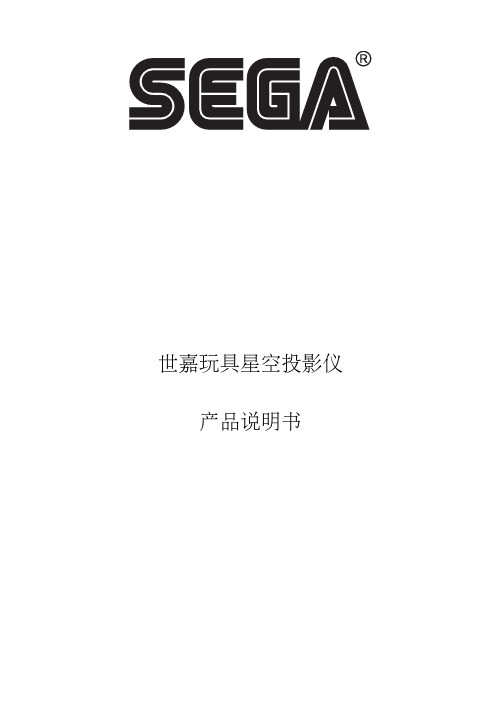
世嘉玩具星空投影仪产品说明书中文目录1安全使用提示3丱丮丱注意事项丮丮丮丮丮丮丮丮丮丮丮丮丮丮丮丮丮丮丮丮丮丮丮丮丮丮丮丮丮丮丮丮丮丮丮丮丮丮丮丮丳丱丮串注意事项丮丮丮丮丮丮丮丮丮丮丮丮丮丮丮丮丮丮丮丮丮丮丮丮丮丮丮丮丮丮丮丮丮丮丮丮丮丮丮丮临2产品介绍4串丮丱世嘉星空投影仪产品介绍丮丮丮丮丮丮丮丮丮丮丮丮丮丮丮丮丮丮丮丮丮丮丮丮丮丮丮丮丮丮丮临串丮串关于创造人大平贵之丮丮丮丮丮丮丮丮丮丮丮丮丮丮丮丮丮丮丮丮丮丮丮丮丮丮丮丮丮丮丮丮丮丵3世嘉玩具星空投影仪5丳丮丱配件说明丮丮丮丮丮丮丮丮丮丮丮丮丮丮丮丮丮丮丮丮丮丮丮丮丮丮丮丮丮丮丮丮丮丮丮丮丮丮丮丮丵丳丮串各按键功能丮丮丮丮丮丮丮丮丮丮丮丮丮丮丮丮丮丮丮丮丮丮丮丮丮丮丮丮丮丮丮丮丮丮丮丮丮丮丶丳丮丳产品规格丮丮丮丮丮丮丮丮丮丮丮丮丮丮丮丮丮丮丮丮丮丮丮丮丮丮丮丮丮丮丮丮丮丮丮丮丮丮丮丮丶4产品使用要点说明7临丮丱使用要点丮丮丮丮丮丮丮丮丮丮丮丮丮丮丮丮丮丮丮丮丮丮丮丮丮丮丮丮丮丮丮丮丮丮丮丮丮丮丮丮丷临丮串操作说明丮丮丮丮丮丮丮丮丮丮丮丮丮丮丮丮丮丮丮丮丮丮丮丮丮丮丮丮丮丮丮丮丮丮丮丮丮丮丮丮丷临丮丳如何对焦丮丮丮丮丮丮丮丮丮丮丮丮丮丮丮丮丮丮丮丮丮丮丮丮丮丮丮丮丮丮丮丮丮丮丮丮丮丮丮丮丸临丮临如何调整投影角度丮丮丮丮丮丮丮丮丮丮丮丮丮丮丮丮丮丮丮丮丮丮丮丮丮丮丮丮丮丮丮丮丮丮丮丸临丮丵如何安装和替换碟片丮丮丮丮丮丮丮丮丮丮丮丮丮丮丮丮丮丮丮丮丮丮丮丮丮丮丮丮丮丮丮丮丮丹临丮丶如何使用流星功能丮丮丮丮丮丮丮丮丮丮丮丮丮丮丮丮丮丮丮丮丮丮丮丮丮丮丮丮丮丮丮丮丮丮丮丹临丮丷如何使用周日运动功能丮丮丮丮丮丮丮丮丮丮丮丮丮丮丮丮丮丮丮丮丮丮丮丮丮丮丮丮丮丮丮丮丱丰临丮丸如何使用定时功能丮丮丮丮丮丮丮丮丮丮丮丮丮丮丮丮丮丮丮丮丮丮丮丮丮丮丮丮丮丮丮丮丮丮丮丱丰5常见问题101安全使用提示亲爱的用户,欢迎购买本公司产品,请您在使用前仔细阅读本说明书。
本说明书包含重要的信息,让您可以更加安全的使用我们的产品。
光学投影仪的原理及适用介绍
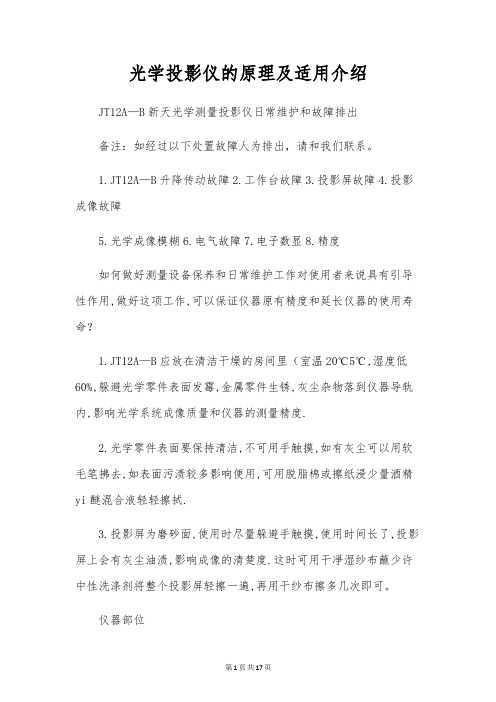
光学投影仪的原理及适用介绍JT12A—B新天光学测量投影仪日常维护和故障排出备注:如经过以下处置故障人为排出,请和我们联系。
1.JT12A—B升降传动故障2.工作台故障3.投影屏故障4.投影成像故障5.光学成像模糊6.电气故障7.电子数显8.精度如何做好测量设备保养和日常维护工作对使用者来说具有引导性作用,做好这项工作,可以保证仪器原有精度和延长仪器的使用寿命?1.JT12A—B应放在清洁干燥的房间里(室温20℃5℃,湿度低60%,躲避光学零件表面发霉,金属零件生锈,灰尘杂物落到仪器导轨内,影响光学系统成像质量和仪器的测量精度.2.光学零件表面要保持清洁,不可用手触摸,如有灰尘可以用软毛笔拂去,如表面污渍较多影响便用,可用脱脂棉或擦纸浸少量酒精yi醚混合液轻轻擦拭.3.投影屏为磨砂面,使用时尽量躲避手触摸,使用时间长了,投影屏上会有灰尘油渍,影响成像的清楚度.这时可用干凈湿纱布蘸少许中性洗涤剂将整个投影屏轻擦一遍,再用干纱布擦多几次即可。
仪器部位不良现象故障原因排出方法工作台A.光杆空转磨擦机械接触的压缩弹簧松东锁紧压弹簧的螺丝B.光杆传动有弹跳1.传动组内轴承损坏更换轴承2.光杆表面划伤或有污渍擦干凈后新上油3.光杆磨损更换光杆C.磨擦传动时不顺1.压缩弹簧过紧松开压弹簧的螺丝2.光杆与工作台运动不平行重新调整光杆支架使之平行D.工作台运动有响声1.保持架弯曲调整保持架.或更换2.导轨里有污渍擦洗后重新上油3.导轨无润滑油加上润滑油E.工作台运动有卡滞现象1.导轨无润滑油加上润滑油投影屏A.旋转有声响1.度盘座端面有凹坑清理端面上的杂质,如锈渍2.定位轴承损坏换新定位轴承B.旋转时磨擦力大1.微调机构不转动松开锁紧螺丝,或换磨擦转C.旋转时不均匀1.度盘座椭圆换新度盘座2.磨擦轮椭圆换新磨擦轮3.磨擦轮轴磨损换新磨擦轮轴D.投影屏旋转不计数1.角度磨擦机械松动重调扭紧2.信号线接触不好或断开重新焊接好3.接插接触不良重新接好升降传动A.升降有异响JT12A—B1.同步带松,与同步轮不同步调整皮带松紧度或更换皮带2.斜齿轮磨损换斜齿轮3.丝杆有杂质清洗后新加油4.结构不合理上报改善B.无法上升,下降1.斜齿轮卡死调整斜齿轮螺丝,或更换2.丝杆卡死调整丝杆固定螺丝或更换3.铁块调整间隙过厚微调Z轴螺丝5.结构不合理改善C.下降有坠落感,弹跳1.轨块间隙大调整松紧螺丝2.丝杆与螺母隙大调整松紧螺丝3.Z轴导轨加工精度差换新Z轴5.结构不合理改善D.传动时空回间隙大1.丝杆螺母间隙大调整间隙2.丝杆轴端锁紧螺丝松动销紧螺丝3.两个斜齿轮间隙大换斜齿轮E.微调不传动1.磨擦传动机构压缩弹簧松压紧弹簧或换新弹簧2.度盘座圆柱面有油渍易打滑用清洁液把油跻洗干凈F.投影屏框松动1.定位轴承与度盘间隙大换限位块2.度盘座的定位槽间隙大锁紧螺丝投影成像A.成像模糊1.物镜有油渍用无尘酒精清洗2.物镜镜面磨损回厂维护和修理,重新换镜片3.投影屏有油渍用中性洗涤液清洗投影屏4.工作台玻璃刮花更换新工作台玻璃B.JT12A—B成像有暗区1.聚光镜内有异物或油渍灰尘用干凈棉布擦掉异物2.灯丝像不在中心换调灯丝C.JT12A—B成像有黑斑1.物镜内有灰尘杂质回厂维护和修理,重新清洗2.反光镜内有灰尘杂质清洗3.玻璃上有杂质或损坏擦洗玻璃D.JT12A—B成像对比光线暗1.聚光镜油污,灰尘清洗聚光镜2.电灯泡电源电压过低加装总电源稳压器3.灯丝像模糊或不在中心重新调整灯丝3.工件自身不垂直摆正工件电气A.JT12A—B电灯泡不亮6.变压器线圈烧坏换新变压器7.光源被遮盖去除遮盖的杂物8.开关损坏装上新的开关9.无电源电压检查总电源有无电压B.轴流风机不转动1.断路接好断路处2.变压器无电压输出检查变压器是否烧坏3.轴流风机烧坏换风扇C.JT12A—B易烧电灯泡1.电灯泡品质差换牌电灯泡2.电灯泡的配置规格不符购买同一规格电灯泡(150W—24V)E.JT12A—B易烧保险丝1.电源电压位错误文件输入220V时拔向220V檔2.保险丝规格不符换上220V.的保险丝3.输入电压值过高加装稳压器4.线路短路检查线路,重新接好5.负载的配置功率过大电灯泡功率是否是150W.24V规格F.JT12A—B变压器过热,损坏1.负载功率过大检查负载电灯泡2.变压器质量差更换变压器3.输入电压过高加装稳压器4.负载短断重新检查负载5.接线处接触不良,打火花处置接线处,重新接好电子A.JT12A—B电箱按键失灵1.软件故障系统总清2.按键面膜,接触不良换面膜3.按键破损换新面膜B.JT12A—B轴不计数1.光学尺损坏换滑座或OP板或整个尺2.信号线接触不良重新接一下线3.软件故障系统总清4.信号线插错把信号线插正确5.主机板换主机板C.JT12A—B数码管缺笔划1.接触不良重新接好2.数码管损坏更换3.芯片有问题回厂维护和修理精度A.a.x.y轴精度不准1.光学尺漏数换滑座2.工作台连动直线性差建议维护和修理机器3.z轴间隙大调整z轴4.示值没有修正补当设置5.光学尺松动重新安装固定6.尺被磨损掉更换新尺B.JT12A—B两坐标测量精度差1.X.Y垂直度差重调2.单轴测量精度差校正弥补3.数值未修正精度弥补C.JT12A—B角度示值误差大1.投影中心没对正调整米字线中心2.角度磨擦轮没有压紧压紧弹簧或换角度磨擦轮3.译码器与磨擦轮接触不好重新接好,或清楚污渍D.JT12A—B不同平面测量误差大1.工作台与Z轴垂直度差调Z轴2.玻璃与工作台不平行调玻璃台上四个角上的螺丝3.Z轴直线度差调Z轴4.Z轴间隙大调Z轴5.聚焦方法有误要同一方向聚焦JT12A—B光学投影仪的原理及适用介绍投影仪是光机电一体化的精密高效测量仪器。
投影仪光学系统的光路分析
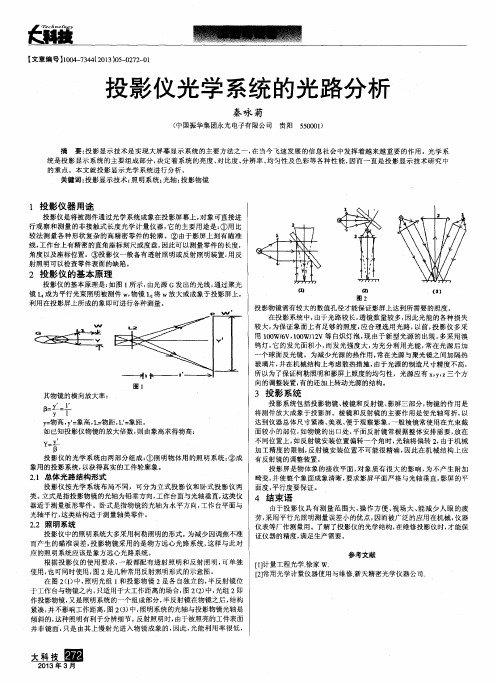
投影仪光 学 系统 的光路分 析
秦 咏 菊
( 中国振华集团永光 电子有限公司 贵 阳 5 5 0 O O 1 ) 摘 要: 投 影显示技术是实现大 屏幕 显示系统 的主要 方法 之一, 在 当今飞速 发展 的信息社会 中发挥着越 来越 重要的作用 。光 学系 统是投影显示系 统的主要组成部分 , 决定着系统 的亮度 、 对 比度 、 分辨率 、 均匀 性及色彩等各种性 能 , 因而一 直是投影显 示技术研 究中 的重 点。本 文就 投影显示光学系 统进 行分析 。 关键词 : 投影 显示技术; 照 明系统 ; 光轴 ; 投影物镜
( 3 )
图2
、Ⅳ
图 l
投影物镜 需有较大 的数值孔径才能保证影屏上达到所需要 的照度 。 在投影系统中, 由于光路较长, 透镜数量较多, 因此光能的各种损失 较大 , 为保证 象面上有足够 的照度 , 应合理选用光路 , 以前 , 投影 仪多采 用1 0 0 W/ 6 V, 1 o 0 w『 1 2 v等 白炽 灯泡 , 现 由于新型光源 的出现 , 多采 用溴 钨灯 , 它的发光面积小 , 而发光 强度 大, 为充分利用光 能, 常在 光源 后加 个球面反光镜 。为减少光源的热作用, 常在光源与聚光镜之 间加隔热 玻璃片 , 并在机械结构上考虑散热措施 , 由于光源 的制造尺寸精度不高 , 所 以为 了保证柯勒照 明和影屏上照度 的均匀性 ,光源应有 x , v , z 三个方 向的调整装置, 有的还加上转动光源的结构。
_ 一 \ - 7
/ l \ ●
:
∞ ‘ 2 l
2 投影 仪的基 本原 理
新天轮廓投影仪

新天轮廓投影仪新天投影仪分类:新天轮廓投影仪、新天钟表投影仪、新天数字式投影仪、新天数据处理投影仪等东莞祥宇长期供应安装培训维修回收投影仪等服务型号:JT12A-A、JT12A-B、JT12B3、JT12A-E、JT14A-B、JT21等产品特点投影屏成像为正像,符合测量习惯;非球面聚光镜照明系统,让投影屏视场明亮匀称,减少测量误差,精度更有保证;采用进口飞利浦长寿命卤钨灯,满足长时间使用的需求;轴流风机双向散热,提供超强散热能力;JT12A-B带有DS600多功能数显表;产品用途本仪器是光、机、电、算一体化的精密测量仪器,广泛地应用于机械制造业、仪器仪表业、钟表行业和电子工业等有关厂矿的计量室和车间,能高效地检测各种形状复杂工件的轮廓和表面形状。
例如:样板、冲压件、凸轮、螺纹、齿轮、成形铣刀、丝攻等各种刀具、工具和零件。
技术参数JT12A-B参数:投影屏尺寸:φ300mm投影屏旋转范围:0°~360°旋转角度显示当量:1′旋转角度准确度:6′工作台尺寸:340mm×152mmX坐标行程:0~150(mm),显示当量0.001(mm)Y坐标行程:0~50(mm),显示当量0.001(mm)Z坐标行程:0~90(mm)(调焦行程)仪器准确度:(4+L/25)μm,式中L为测量长度,单位:mm工作台承重:5kg照明光源:透射照明12V 100W卤钨灯反射照明24V 150W卤钨灯物镜:物镜放大倍物方视场(mm)物方工作距离(mm)数10×φ30 75.20120×φ15 69.59950×φ6 44.4100×φ3 26.243放大倍率误差:0.08%仪器使用环境:室温20℃±5℃,相对湿度不应超过60%外形尺寸:694X380X1058(mm)主机重量:135kg电源说明:仪器额定电压为220V/110V,频率50HZ/60HZ,额定功率440W使用注意事项:1.仪器应放在清洁干燥的房间里(室温20℃±5℃,湿度低60%,避免光学零件表面发霉,金属零件生锈,尘埃杂物落到仪器导轨里,影响光学系统成像质量和仪器的测量精度.2.光学零件表面要保持清洁,不能用手触摸,上面有灰尘可以用软毛笔拂去,如表面污渍较多影响便用,可用脱脂棉或擦纸浸少量酒精乙醚混合液轻轻擦拭.3.投影屏为磨砂面,使用时尽量避免手触摸,使用时间长了,投影屏上会有灰尘油渍,影响成像的清晰度.这时可用干凈湿纱布蘸少许中性洗涤剂将整个投影屏轻擦一遍,再用干纱布擦多几次.。
投影仪正确使用方法及投影仪

投影仪正确使用方法及注意事项多媒体投影机是一种贵重的教学设备,使用和保养中必须养成良好习惯,严格按操作要求去做,如若操作不当,就会给投影机带来致命损坏。
一、开机:开启设备前,先打开电源插座开关,后开设备。
1。
在连接好电脑之后,先打开头投影机,再打开电脑,尤其是windowsXP系统的机器。
2。
投影仪开机时,指示灯闪烁说明设备处于启动状态,当指示灯不再闪烁时,方可进行下一步操作。
开机时,机器有个预热的过程,大概有10秒钟。
在这期间,千万不要以为投影仪还没有工作而反复按压启动键,频繁开机产生的冲击电流会影响灯泡的使用寿命。
3。
安装银幕的,放下银幕时,银幕开关掷于向下,放下银幕,放到最低后,一定要记得把银幕开关掷于中间停止位置.(如学校通用技术教室)二、使用:严禁反复开关机,注意多进行画面切换。
1.快速反复开光投影机会损坏灯泡,缩短灯泡寿命,因此平时尽量减少开关机次数.关机后请至少等待5分钟再打开投影机。
在使用过程中,如出现意外断电却仍需启动投影仪的情况时,要等投影机冷却5—10分钟后,再次启动。
2.连续使用时间不宜过长,一般控制在4小时以内,夏季高温环境中,使用时间应再短些。
3.使用笔记本电脑时,需要链接电源线,防止中途电源用完,而导致投影机灯泡烧坏。
4。
开机后,要注意不断切换画面以保护投影机灯泡,不然会使LCD板或DMD板内部局部过热,造成永久性损坏。
5。
画面不清楚时,可通过调节投影机上的光圈进行调整。
6。
在投影机使用过程若要移动,需轻轻移动,以免振动造成内部部件损坏。
附:投影机使用误区:①开大会时,长时间固定一个标题投影在大屏幕上。
②上课提前0.5小时开机并固定一个画面不动。
③上课中间固定一个画面超过15分钟不切换画面.④下课后忘记关闭多媒体投影机.三、关机:关闭设备,先关闭各设备电源,等投影机自动冷却再后关闭插座电源,用遥控器关闭电源(<ON-OFF>键),指示灯不闪烁时才能关闭投影仪。
BenQ 投影仪天花板安装指南

BenQ PROJECTORCEILING MOUNT GUIDETABLE OF CONTENTSPacking Parts List (2)Projector Installation and Throw Distance Chart (3)Install the Projector with Ceiling Bracket (4)Adjust the Ceiling Bracket (7)Specifications and Drawing (9)BenQ Projector Ceiling Mount GuidePACKING PARTS LIST✓CEILING ADAPTER ✓U-PLATE ✓TUBE✓PIPE ✓PIPE-BASE ✓H – ADJUST ADAPTER✓PROJECTOR ADAPTER ✓V – ADJUST BOLT ✓NUT x 7✓WASHER x 1 ✓M4 SCREW x 10 ✓BOLT x 6 (TUBE BOLT x 2 , L – ADJUSTBOLT x 2 , PIPE BOLT x 2 )2 Pack Parts ListBenQ Projector Ceiling Mount GuideProjector Installation and Throw Distance Chart 3PROJECTOR INSTALLATION AND THROW DISTANCE CHARTThrow Distance Chart4: 3 Aspect Ratio ScreenDiagonal (in) Screen Width (cm) Screen Height (cm) Min Throw Distance (cm) Max ThrowDistance (cm)30 61 46 99 120 40 81 61 131160 50 102 76 164 200 60 122 91 197 241 70 142 106 230 281 80 162 122 263321 90 183 137 296 361 100 203 152 328 401 125 254 190 411 501 150 305 228 493 601 175 355 266 575 702 200 406 304 657 802 225 457 342 739 902 250 508 380 821 1002 275 558 418 903 1103 300 609 456 1000 1203 Diagonal (in) Screen Width Screen Height (cm) MinThrow Distance (cm) Max ThrowDistance (cm)(SW x 1.618) (SW x 1.975)CeilingBenQ Projector Ceiling Mount GuideINSTALL THE PROJECTOR WITH CEILING BRACKETBenQ Projector Ceiling Mount GuideInstall the Projector with Ceiling Bracket 5Install the TUBE and the U-PLATE with 2 sets of bolt & nut (TUBE BOLT).Install the PIPE and the TUBE with 2 sets of bolt & nut (L-ADJUST BOLT).Install the base-assembly. STEP D1 Install the PIPE-BASE to H-ADJUSTADAPTER with 2 M4 screws.STEP D2 Combine V-ADJUST ADAPTER andPROJECTOR ADAPTER with one set of V-ADJUST BOLT & WASHER & NUT . Then tighten the M4 screws on both sides.PIPE-BASEH-ADJUST ADAPTERM4 screwSTEP DV-ADJUST BOLT V-ADJUST ADAPTERWASHERM4 screwNUTM4 screwTUBE BOLT x 2NUT x 2TUBESTEP BPIPEL-ADJUST BOLT x2NUT x 2STEP CBenQ Projector Ceiling Mount Guide6 Adjust the Ceiling BracketInstall the Projector with Ceiling Bracket 78 Specifications and DrawingBenQ Projector Ceiling Mount GuideInstall the Projector with Ceiling Bracket 9SPECIFICATIONS AND DRAWINGSpecificationsAdjustment RangeHeightHorizontal angle Vertical angle225mm, 555mm, 585mm, 615mm, 645mm, 675mm, 705mm, 735mm and 765mm.–30 ~ +30 degrees-5 ~ +15 degrees Weight 3 kgw Loading 4 kgwDrawing■ Left V iew■ Front view■Right view。
优邦X306ST 短焦3D投影仪说明书

Engaging 3D projection in the smallest of spacesX306STNative XGA, 60” image from just 77cm away Shadow-free images on interactive whiteboards Bright images, vivid colours – 3200 ANSI Lumens Up to 6000 hours 2 lamp life and 70% energy saving Crestron RoomView ® – RJ45 control and monitoringEco +X306ST3D projection in the smallest of rooms with the X306STThe XGA short throw, Full 3D X306ST at 3200 ANSI Lumens is designed to display bright, rich, colourful, crystal-clear images for both the education and business environments.Captivate your audience, increase their learning potential and help improve results with lessons in crystal clear via the remote control.PerFecT For Maximise space in the classroom for✓When the projector is no longer required it will automatically turn off, saving energy and1 + 1 = 2Bright scene Eco AV mute off Eco AV mute onminimum packaging and be free of allpossible toxic substances. Naturally,energy efficiency and being recyclable are built in at the design stage.With each new product, we strive towards minimising our environmental impact. Forclear, FocuSeD imaGeSLessons in the classroom and presentations in the boardroom demand sharp, flawless images. DarkChip3™ technology from Texas Instruments produces a stunning 18,000:1 contrast ratio for pin sharp graphics and Crystal-clear text. Crisper whites & ultra -rich blacks make images come alive and text easier to read.T o retain image clarity , Optoma projectors are designed with DLP® technology preventing degradation over time to give consistent pixel performance.o readLow contrast DarkChip3creSTron roomview® - neTwork conTrolRoomView® software provides a custom configurable interface to power on/off, monitor, manage and control up to 250 projectors at the same time from any computer.• Schedule the projectors to power up/down saving time, money and extending the life of the lamp.• Control and alter the projector settings using a simple web browser page including menu control.• Send alerts for warning messages.•Reduce maintenance time by automatically receiving emails for lamp replacements.on al I m ag e ze (i nc h/m)Pr oj ec tio n Di st an ce (m )55 / 1.400.7060 /1.540.7770 / 1.780.8980 / 2.04 1.0290 / 2.281.14BriGhT, DeTaileD & colourFul ProJecTionGrab your audience’s attention with bright, vivid projected images thanks to the BrilliantColor™ technology incorporated within the X306ST . Preset display modes allow you to achieve a perfect image on a variety of surfaces including screens and interactive whiteboardscolour GuaranTeeWe are so confident that the image colour quality of our projectors will remain as good as the day you bought it that Optoma will guarantee it for five years.132inSPire your STuDenTSTeaching in 3D is the latest innovation in education technology, opening up new avenues of learning for both educators and students alike. Engage and inspire your students with lessons taught in 3D – explore the world, travel through space, see inside the body and bring new ideas to life. Optoma 3D projectors take teaching to a whole new level of immersion and enjoyment… at no extra cost!how DoeS 3D work?Using the inherent speed of DLP® technology, Optoma 3D Ready projectors can output video and images at an astonishing rate of 120Hz, allowing you to show full screen, full colour, stereoscopic 3D.The 3D effect is generated by splitting this signal into two standard video streams, one for each eye. Using DLP® Link™ technology, the 3D glasses synchronise with the image on screen to filter each stream to the correct eye. Your brain then combines the two streams to make them jump into life.The X306ST supports multiple 3D formats from varies devices such as PC, Blu-ray 3D™, Sony ® PS3, Microsoft® Xbox 360 or 3D TVbroadcast system.whaT you neeD1. Optoma X306ST2. Optoma ZD301 3D Glasses3. 3D device and 3D educational softwareFor more information please visitwww.optoma.eu/3deducationrS232 conTrolThe extensive RS232 command set makes it simple and easy to control the X306ST with any RS232 control system.amX comPaTiBiliTyDynamic Discovery Protocol is incorporated into the X306ST. This feature allows for easy installation with AMX control systems.eXTra FeaTureSDirect power on - start up time is significantly reduced as standby mode is bypassed when the power cable is inserted into an active power outlet. This eliminates the need to use the ‘Power’ button on the remote control or the projector keypad.Auto power off - if after a pre-determined time the projector does not receive a signal, it will turn itself off automatically, conserving power and extending the life of the lamp.Keypad lock - once enabled, prevents unauthorised adjustmentsensuring the projector can only be controlled via the remote control.wireleSS (oPTional eXTra)WPS-3 Adapter lets you connect and display presentation & video material wirelessly. (Powered through VGA input)Optoma Europe Ltd.42 Caxton Way, Watford Business Park, Watford, Hertfordshire, UK. WD18 8QZ ¹Brightness and lamp lifetime will vary depending on selected projector mode, environmental conditions and usage. As is common with all lamp based projectors, brightness will decrease over the lamp lifetime. ²Typical lamp life achieved through testing. Will vary according to operational use and environmental conditions. ³Optoma guarantees that in normal use, Optoma DLP® colour quality will be indistinguishable from when new. Exclusions: (a) Guarantee is voided if the projector is subject to damage through misuse. (b) Guarantee may be void in industrial or commercial entertainment environments where dust or smoke is excessive (c) Guarantee will not apply if lamp brightness is below 50% due to wear or if the projector is not working due to other faults. (d) Over time worn lamps within all projector types will show a slight colour variance. Copyright © 2013, Optoma Europe Ltd. All other product names and company names used herein are for identification purposes only and may be trademarks or registered trademarks of their respective owners. Errors and omissions excepted, all specifications are subject to change without notice. DLP®, BrilliantColor™ and the DLP logo are registered trademarks of Texas Instruments. All images of products are for representation purposes only. Whilst every care is taken to provide accurate images of our products, actual products may differ slightly. Some product images mayhave been digitally altered by us to add an Optoma logo to the front panel. Optoma reserves the right to amend or alter actual product or product images without notice. Some images may be simulated.eaSy To uSe remoTe conTrol X306ST Remote Control1 Power2 Mouse select3 Source4 Re-sync5 Left mouse click6 Right mouse click7 Mouse control8 L aser9 Page up/down control10 Vertical keystone correction 11 Volume control 12 Brightness 13 Menu14 Direct input source select 15 Eco AV mute 16 Eco +17 3D controlX306ST Connections18 USB (Remote Mouse)19 HDMI 20 VGA Out 21 VGA 122 Video23 Audio In - VGA 24 Audio In - Video 25 RJ4526 RS23227 VGA 228 Audio Out 29 Microphone29Kensington™ LockFor guide purposes onlyX306ST is capable of 16:9 aspect ratio projection. When projecting a 16:9 image the image sizes, screen height and offset information will differ fromthe above.25262728WPS3-AdapterZD301 - 3D Glasses3029V4-17/06/13。
新天光电测长仪影像安全操作及保养规程
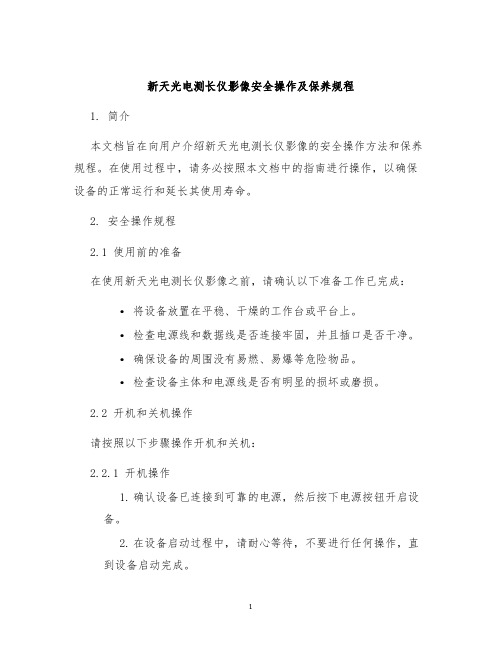
新天光电测长仪影像安全操作及保养规程1. 简介本文档旨在向用户介绍新天光电测长仪影像的安全操作方法和保养规程。
在使用过程中,请务必按照本文档中的指南进行操作,以确保设备的正常运行和延长其使用寿命。
2. 安全操作规程2.1 使用前的准备在使用新天光电测长仪影像之前,请确认以下准备工作已完成:•将设备放置在平稳、干燥的工作台或平台上。
•检查电源线和数据线是否连接牢固,并且插口是否干净。
•确保设备的周围没有易燃、易爆等危险物品。
•检查设备主体和电源线是否有明显的损坏或磨损。
2.2 开机和关机操作请按照以下步骤操作开机和关机:2.2.1 开机操作1.确认设备已连接到可靠的电源,然后按下电源按钮开启设备。
2.在设备启动过程中,请耐心等待,不要进行任何操作,直到设备启动完成。
2.2.2 关机操作1.在使用完毕后,确保没有任何操作正在进行中。
2.按下电源按钮,将设备断开电源。
3.在设备完全关闭之前,请不要拔下电源线或其他连接线。
2.3 操作注意事项在使用新天光电测长仪影像时,请注意以下事项:•请勿将任何物体放置在设备上,以免造成设备损坏或影响测量结果。
•避免在高温、潮湿或尘土较多的环境中使用设备,以免损坏设备内部元件。
•在操作设备时,请使用干净的手套,以防止污染设备表面。
•请勿使用任何尖锐物品触摸设备屏幕,以免造成划痕或损坏。
2.4 故障处理如果在使用新天光电测长仪影像过程中遇到故障,请参考以下处理方法:•如果设备无法开机,请确认电源线是否插好,并检查电源插座是否正常工作。
•如果设备启动后无法正常运行,请检查连接线是否松动或损坏,并确保软件已正确安装。
•如果设备显示屏出现问题,请联系售后服务中心进行维修。
3. 保养规程为了保持新天光电测长仪影像的性能和使用寿命,请按照以下规程进行保养:3.1 清洁定期清洁设备可以减少灰尘和污染物对设备内部的影响。
请按照以下步骤进行清洁:1.关闭设备并断开电源。
2.使用柔软、干净的棉布轻轻擦拭设备表面和显示屏。
新天瀑投影仪说明

新天瀑投影仪说明使用投影仪需要接通电源使用,总共可以分为五步,下面介绍新天瀑投影仪使用的详细步骤说明。
第1步,把电脑电源,投影仪电源,音箱电源,幕布电源插头,插在排插上面。
把VGA线插在电脑VGA接口上,打开排插电源。
第2步,打开幕布过程开关按下“降落”键,放下幕布,幕布放到最底端后,开关调到“0”的位置,关掉电源。
第3步,开启投影仪,投影仪通电源后,投影仪机身上亮橙色的灯,按下遥控器的POWER ON键,橙色灯变为绿色灯,投影仪开始正常启动(启动大约需要3-5分钟)。
第4步,按下电脑电源开关,启动电脑。
电脑启动后,按下功能键F5,切换到投影模式,不同的电脑切换的功能键会不一样,切换的方法看电脑情况而定,按下切换键一次不行可再按一次或两次(显示模式为复制或切换)即可,切换后就可以开始正常的使用了。
第5步,投影仪开机时,指示灯闪烁说明设备处于启动状态,当指示灯不在闪烁时,方可进行下一步操作。
开机后投影仪灯泡内部压力大于10KG/cm,灯丝温度有上千度,处于半熔状态。
因此在开机状态下严禁震动搬挪投影仪,严禁强行断电,防止配件烧毁,炸裂。
使用注意事项说明:首先,在使用过程中,如出现意外断电却仍需启动投影仪的情况时,要等投影机冷却5-10分钟后,再次启动。
其次,连续使用时间不宜过长,一般控制在4小时之内。
夏季高温环境中,使用时间应在短些(2小时之内)。
再次,开机后,要注意不断切换画面以保护投影仪灯泡,不然会使LCD板或DMD板内部局部过热、造成永久性损坏。
关闭投影仪说明:第1步,关掉电脑电源。
第2步,按下遥控POWER OFF键两次,关掉投影仪电源。
第3步,打开幕布行程开关按下“上升”键,收起幕布,等幕布全部收起后,把开关调到“停止”的位置,关掉电源。
第4步,把VGA线从电脑中拔出,等投影仪冷却风扇自动停止运转后,关掉排插电源,把电脑,投影仪,音箱,幕布的电源插头从排插上拔下。
第5步,使用完投影设备后,应该把投影仪电源插头,音箱电源插头,幕布电源插头和VGA线有序的卷好,用线扎好,挂在墙上,方便下次使用。
- 1、下载文档前请自行甄别文档内容的完整性,平台不提供额外的编辑、内容补充、找答案等附加服务。
- 2、"仅部分预览"的文档,不可在线预览部分如存在完整性等问题,可反馈申请退款(可完整预览的文档不适用该条件!)。
- 3、如文档侵犯您的权益,请联系客服反馈,我们会尽快为您处理(人工客服工作时间:9:00-18:30)。
新天投影仪
产品特点
投影屏成像为正像,符合测量习惯;
非球面聚光镜照明系统,让投影屏视场明亮匀称,减少测量误差,精度更有保证;采用进口飞利浦长寿命卤钨灯,满足长时间使用的需求;
轴流风机双向散热,提供超强散热能力;
JT12A-B带有DS600多功能数显表;
产品用途
本仪器是光、机、电、算一体化的精密测量仪器,广泛地应用于机械制造业、仪器仪表业、钟表行业和电子工业等有关厂矿的计量室和车间,能高效地检测各种形状复杂工件的轮廓和表面形状。
例如:样板、冲压件、凸轮、螺纹、齿轮、成形铣刀、丝攻等各种刀具、工具和零件。
技术参数
投影屏尺寸:φ300mm
投影屏旋转范围:0°~360°
旋转角度显示当量:1′
旋转角度准确度:6′
工作台尺寸:340mm×152mm
X坐标行程:0~150(mm),显示当量0.001(mm)
Y坐标行程:0~50(mm),显示当量0.001(mm)
Z坐标行程:0~90(mm)(调焦行程)
仪器准确度:(4+L/25)μm,式中L为测量长度,单位:mm
工作台承重:5kg
照明光源:透射照明12V 100W卤钨灯
反射照明24V 150W卤钨灯
物镜:
物镜放大倍
物方视场(mm)物方工作距离(mm)
数
10×φ30 75.201
20×φ15 69.599
50×φ6 44.4
100×φ3 26.243
放大倍率误差:0.08%
仪器使用环境:室温20℃±5℃,相对湿度不应超过60%
外形尺寸:694X380X1058(mm)
主机重量:135kg
电源说明:仪器额定电压为220V/110V,频率50HZ/60HZ,额定功率440W。
